|
Deze les is copyrighted aan de schrijfster Emmy
Kruyswijk 04-04-2013.
Deze les mag niet gekopieerd
worden naar je eigen server,
niet worden gebruikt als eigen materiaal of zonder mijn toestemming worden
gelinkt.
Ook niet via groepen.
Veel van de materialen zijn door mij gemaakt.
Respecteer mijn werk en laat alle bestandnamen intact.
Op alle Disney creaties moet het copyright
opstaan.
Wil je mijn lessen linken?
Stuur
mij
dan even een mailtje.
Benodigdheden:
2 tubes,
2 maskers, zilver patroon, 2
selecties en 1 animatie -
gemaakt door mij.
1 lettertype - Animatie Shop
Filters:
Tramage - Tow the Line,
hier
Voor je begint.......
Open de tubes in PSP, minimaliseer het lettertype of installeer deze.
Zet het
filter in de map filters, zet de maskers in de map maskers, het zilver patroon
in de map patronen en de selecties in de map selecties.
Materialen

Space

1.
Bestand open nieuwe transparante afbeelding 700x500.
Zet in je materialenpalet de voorgrond op #3369c6 en de achtergrond op # 949398.
Activeer gereedschap vlakvulling vul de laag met de voorgrond kleur.
2.
Lagen nieuwe rasterlaag.
Vul de laag met de achtergrond kleur.
3.
Lagen masker laden/opslaan masker laden vanaf schijf zoek Emmymask11 met
deze instelling.
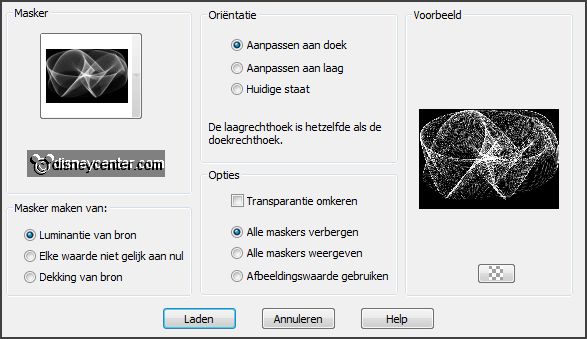
Lagen samenvoegen groep samenvoegen.
Objecten uitlijnen centreren op doek.
4.
Effecten 3D Effecten slagschaduw met deze instelling.
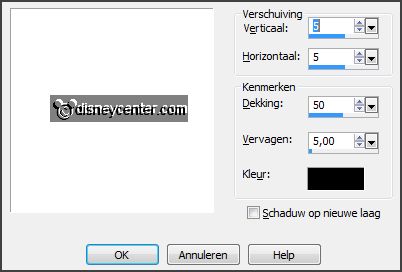
Effecten randeffecten accentueren.
Effecten Afbeeldingseffecten naadloze herhaling standaard instelling.
5.
Lagen nieuwe rasterlaag.
Vul de laag met de voorgrond kleur.
6.
Lagen masker laden/opslaan masker laden vanaf schijf zoek Emmymask14 met
deze instelling.
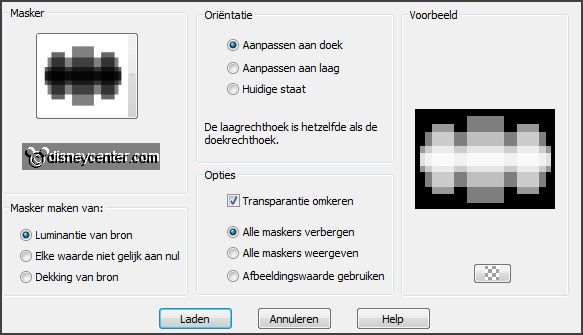
Lagen samenvoegen groep samenvoegen.
Effecten 3D Effecten slagschaduw instelling staat goed.
Objecten uitlijnen centreren op doek.
7.
Zet in je materialenpalet de voorgrond op verloop lineair met deze instelling.
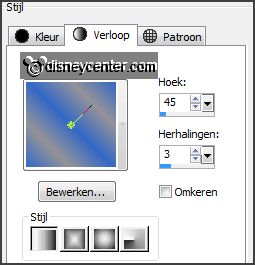
Selecties selectie laden/opslaan selectie laden vanaf schijf zoek
Emmyspace met deze instelling.
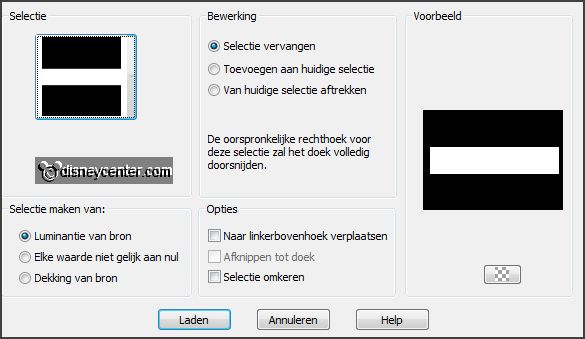
8.
Lagen nieuwe rasterlaag.
Vul de selectie met het verloop lineair.
Aanpassen vervagen Gaussiaanse vervaging bereik op 25.
9.
Lagen nieuwe rasterlaag.
Zet in je materialenpalet de achtergrond op patroon zilverEmmy hoek 0 schaal
100.
Vul de laag met het zilver
patroon.
10.
Selecties wijzigen inkrimpen 3 pixels klik op de delete toets.
Selecties niets selecteren.
Lagen samenvoegen omlaag samenvoegen.
Objecten uitlijnen centreren op doek.
11.
Selecties - selectie laden/opslaan selectie laden vanaf schijf zoek
Emmyspace1 met deze instelling.
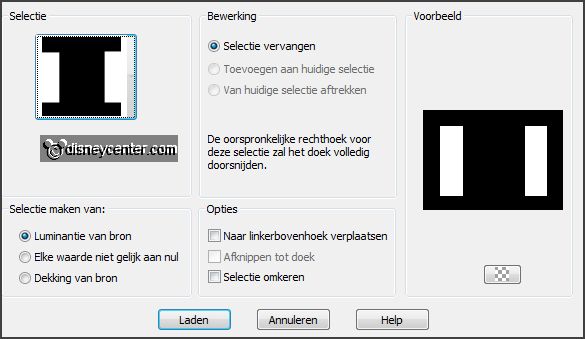
Lagen nieuwe rasterlaag.
Vul de selectie met het zilver patroon.
12.
Lagen nieuwe rasterlaag.
Selecties wijzigen inkrimpen 3 pixels .
Verander in je materialenpalet het verloop in deze instelling.
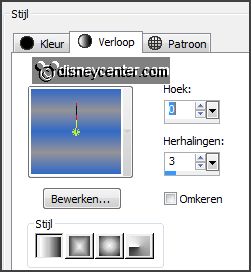
13.
Vul de selectie met het verloop.
Lagen samenvoegen omlaag samenvoegen.
Selecties niets selecteren.
Objecten uitlijnen centreren op doek.
14.
Afbeelding doekgrootte -750x550.
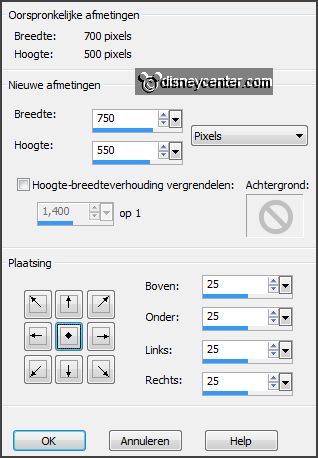
Activeer de onderste laag.
Lagen nieuwe rasterlaag.
15.
Activeer de toverstaf met onderstaande instelling en selecteer de
transparante rand.

Vul de selectie met het verloop instelling staat goed.
Effecten insteekfilters Tramage Tow the Line met deze instelling - klik
OK.
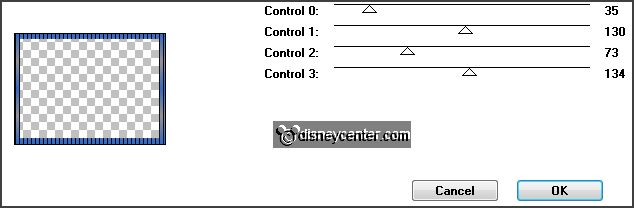
16.
Selecties niets selecteren.
Lagen schikken omlaag verplaatsen.
Activeer raster 1.
17.
Effecten 3D Effecten slagschaduw met deze instelling.
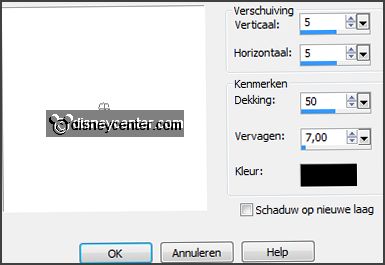
Herhaal de slagschaduw nu met horz. en vert. op -5.
Lagen samenvoegen omlaag samenvoegen.
18.
Activeer de bovenste laag
Lagen nieuwe rasterlaag zet je watermerk in de afbeelding.
Doe in je lagenpalet raster2 op slot.
19.
Activeer de onderste laag.
Lagen samenvoegen alle zichtbare lagen samenvoegen.
Open raster 2 en activeer deze.
20.
Activeer de tube goofyspace bewerken kopiλren.
Bewerken plakken als nieuwe laag op de afbeelding.
Afbeelding formaat wijzigen 85% - alle lagen niet aangevinkt.
Activeer gereedschap verplaatsen en zet de tube aan de linkerkant zie
voorbeeld.
Effecten 3D Effecten slagschaduw met deze instelling.
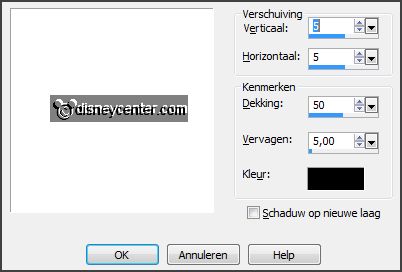
21.
Activeer de tube mickeyspace - bewerken kopiλren.
Bewerken plakken als nieuwe laag op de afbeelding.
Afbeelding formaat wijzigen 85% - alle lagen niet aangevinkt.
Zet de tube aan de rechterkant.
Effecten 3D Effecten slagschaduw instelling staat goed.
22.
Activeer gereedschap tekst met deze instelling.

Verander in je materialenpalet de kleuren door op het kleine
pijltjes te
klikken.

Schrijf in hoofdletters SPACE omzetten in rasterlaag.
Effecten 3D Effecten slagschaduw instelling staat goed.
Plaats de tekst in het midden zie voorbeeld.
23.
Doe de onderste laag op slot activeer de bovenste laag.
Lagen samenvoegen alle zichtbare lagen samenvoegen.
Je hebt nu dit onderstaande.
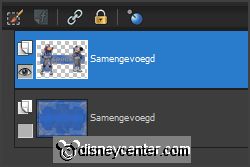
Verander in je lagenpalet de bovenste laag in samengevoegd1.
24.
Open samengevoegd en activeer deze bewerken kopiλren.
Open Animatie Shop plakken als nieuwe animatie.
Animatie Frames invoegen lege frames met deze instelling.

25.
Open de animatie Emmyspace bewerken alles selecteren.
Bewerken kopiλren.
Bewerken - plakken in geselecteerde frame.
Plaats de animatie zoals hieronder.

26.
Terug in PSP activeer samengevoegd1.
Bewerken - kopiλren.
In AS plakken als nieuwe animatie.
Animatie Frames invoegen lege frames met deze instelling.

27.
Bewerken kopiλren.
Bewerken - plakken in geselecteerde frame.
Plaats de animatie zoals hieronder.

28.
Animatie Eigenschappen voor frame zet deze op 7 en verander het laatste
frame op 150.
Animatie formaat van animatie wijzigen - met deze instelling.
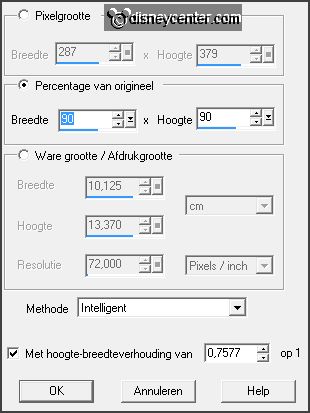
29.
Bestand opslaan als klik 3 keer op volgende en dan op voltooien.
En klaar is de tag.
Ik hoop dat je het leuk vond deze les te doen.
groetjes Emmy
Getest door Nelly
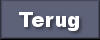
les geschreven 04-04-2013.
|